
Този софтуер ще поддържа драйверите ви работещи, като по този начин ви предпазва от често срещани компютърни грешки и отказ на хардуер. Проверете всичките си драйвери сега в 3 лесни стъпки:
- Изтеглете DriverFix (проверен файл за изтегляне).
- Щракнете Започни сканиране за да намерите всички проблемни драйвери.
- Щракнете Актуализиране на драйвери за да получите нови версии и да избегнете неизправности в системата.
- DriverFix е изтеглен от 0 читатели този месец.
Клиентът на Microsoft OneDrive за компютър може да извежда някои грешки от време на време. Една такава грешка е кодът за грешка Onedrive 0x8004de34. Това се случва, когато OneDrive не успее да разпознае Майкрософт акаунт използва се за настройка на клиента.
Няколко потребители съобщиха за подобна грешка в Общност на Microsoft форум:
Имам изскачащ прозорец, който продължава да изисква да вляза в едно устройство на компютъра си, но имейлът, който иска, е този, който съм изтрил и няма акаунт под този имейл, така че когато напиша текущия имейл акаунт за Microsoft, той просто циркулярно ме насочва обратно да вляза с ole несъществуващия имейл акаунт, което дава грешка съобщение; код на грешка 0x8004de34.
Ако и това ви безпокои, ето няколко съвета за отстраняване на неизправности, които ще ви помогнат да разрешите грешката при влизане в OneDirve.
Как мога да поправя код за грешка на OneDrive 0x8004de34 в Windows 10?
1. Прекратете връзката и свържете отново акаунта в OneDrive
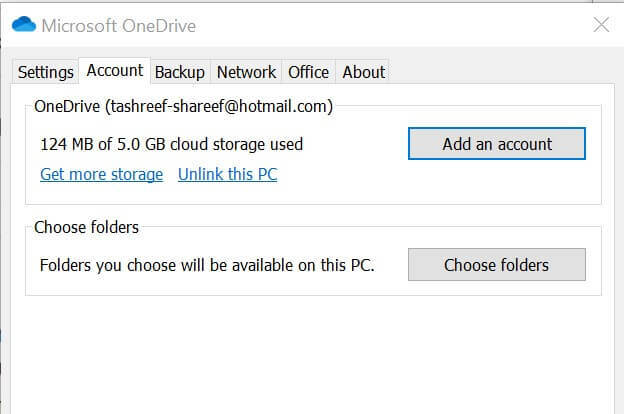
- Стартирайте Microsoft OneDrive, ако вече не работи.
- Щракнете върху малката икона със стрелка върху Лента на задачите за да покажете скритите икони.
- Щракнете с десния бутон върху Microsoft OneDrive икона.
- Изберете Настройки от опциите.
- В прозореца за настройка на Microsoft OneDrive отворете Сметка раздел.
- Кликнете върху Прекратете връзката с този компютър връзка.
- Когато се появи изскачащ диалогов прозорец, щракнете върху Прекратяване на връзката с акаунта.
- След това ще видите настройка на OneDrive екран.
- Въведете своя имейл адрес, свързан с акаунта в OneDrive, и кликнете върху Впиши се.
- Въведете паролата си, когато бъдете подканени.
- Завършете процеса на настройка и проверете дали грешката е разрешена.
2. Нулирайте клиента OneDrive
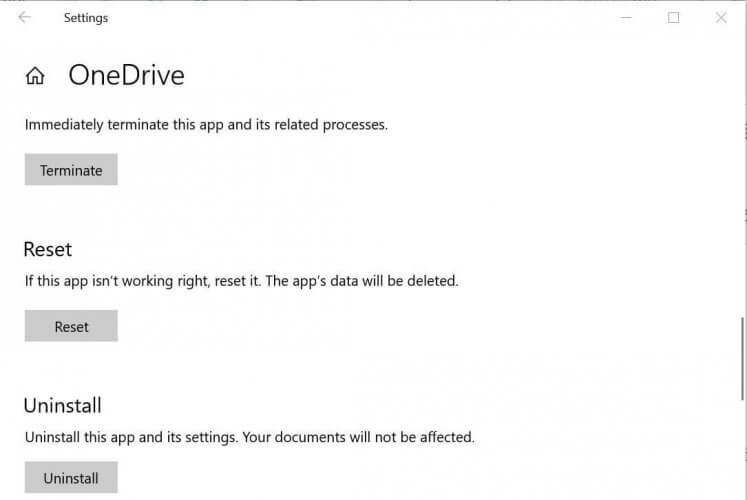
- Кликнете върху Започнете и изберете Настройки.
- Отидете на Приложения> Приложения и функции.
- Търсене в OneDrive приложение с помощта на лентата за търсене.
- Щракнете върху OneDrive приложение от списъка.
- Кликнете върху Разширено Настроики.
- Превъртете надолу и кликнете върху Прекратяване бутон. Това ще убие всеки процес на OneDrive, който все още се изпълнява.
- Превъртете надолу и кликнете върху Нулиране. Когато бъдете помолени да потвърдите, щракнете върху Нулиране отново.
- Рестартирайте компютъра си и проверете за подобрения.
Ако имате проблеми с отварянето на приложението Setting, разгледайте тази статия, за да разрешите проблема.
Можете също да нулирате приложението OneDrive, като използвате следната команда.

- Натиснете Windows Key + R за да отворите Run.
- В Бягай диалогов прозорец въведете следната команда и щракнете Добре за да го изпълните:
% localappdata% MicrosoftOneDriveonedrive.exe / нулиране. - Натиснете Windows Key + R отново и въведете следната команда:
% localappdata% MicrosoftOneDriveonedrive.exe / нулиране. - Щракнете Добре за да го стартирате.
Нулирането на клиента OneDrive е помогнало на няколко потребители да разрешат проблеми с свързаността, свързани с Microsoft OneDrive.
3. Деинсталирайте и преинсталирайте OneDrive

- Кликнете върху Започнете и изберете Настройки.
- Отидете на Приложения> Приложения и функции.
- Потърсете OneDrive с помощта на полето за търсене.
- Щракнете върху OneDrive ап.
- Щракнете върху Деинсталирайте бутон.
- Кликнете върху Деинсталирайте при поискване за потвърждение.
Преинсталирайте OneDrive
Можете да инсталирате OneDrive директно, като използвате копие на инсталатора на OneDrive, запазено в Windows или можете да го изтеглите от Магазин на Microsoft. Ето как да го направите.
Инсталирайте от папката на Windows
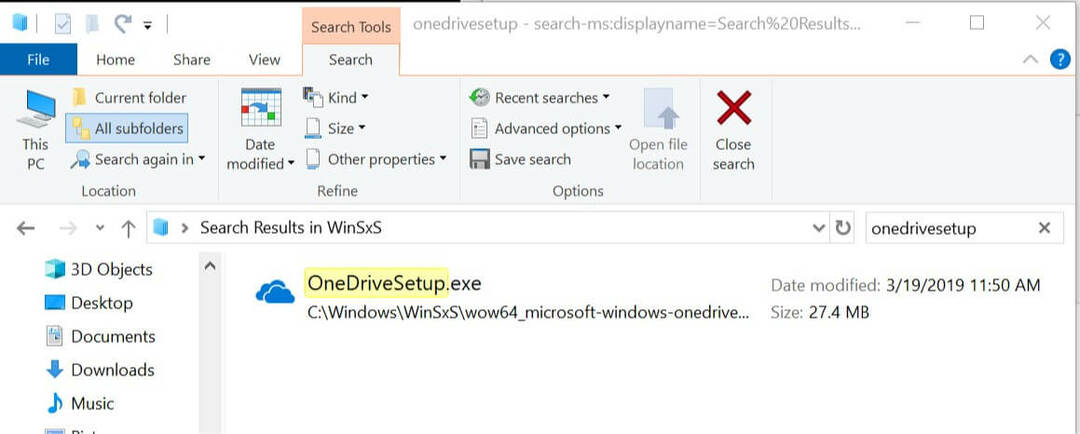
- Отворете File Explorer и отидете до следното място:
В: ПРОЗОРЦИ - След това потърсете OneDrivesetup.
- Щракнете двукратно върху OneDriveSetup инсталатора от резултата от търсенето и продължете с инсталацията.
- Можете също да инсталирате най-новата версия на клиента на Microsoft OneDrive от Microsoft Store.
Невъзможността да се синхронизира клиентът OneDrive може да доведе до обратен ефект за много хора. Следвайки стъпките в тази статия, можете да разрешите кода за грешка Onedrive 0x8004de34 за нула време. Уведомете ни кое решение ви помогна да разрешите грешката в коментарите.
СВЪРЗАНИ ИСТОРИИ, които може да ви харесат:
- Коригиране: Входната точка на OneDrive не е намерена
- Как да поправим веднъж завинаги грешката в OneDrive thumbs.db
- Как да поправим SSL_error_no_cypher_overlap на OneDrive


